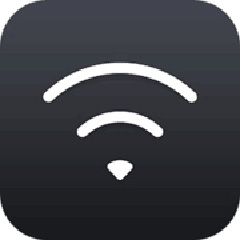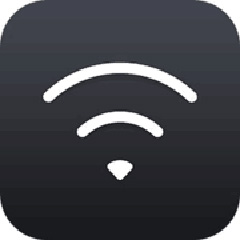小米随身wifi是小米生产推出的一款免费上网产品,有黑、白、橙、蓝、绿、粉等6种颜色,支持Windows XP, Windows Vista 32/64位,Windows 7 32/64位 ,Windows 8 32/64位系统。用户只需要将小米随身wifi插在一台连上网络的电脑上,通过简单设置,就能让周围的设备全都连上网络,可以说是上网利器,尤其适合学生党。
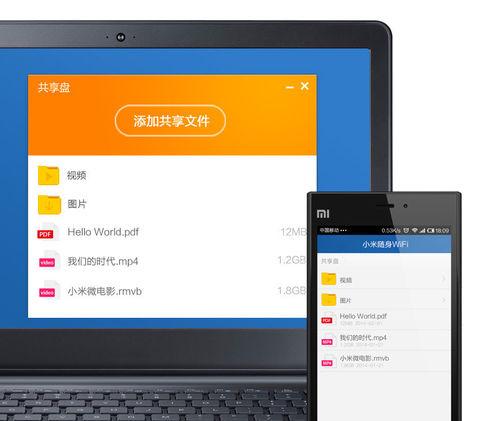
小米随身WiFi功能介绍
即插即用
使用小米随身wifi创建WiFi就这么简单,插上电脑或笔记本后,启动小米随身WiFi,你的手机、平板就能连上WiFi。
告别网线
将随身WiFi变身为无线网卡,无法连接无线的台式电脑或无自带网卡笔记本,只要插入小米随身wifi,切换至无线网卡模式,即可接收WiFi信号,从此告别网线。
小米随身WiFi安装步骤
一、在华军软件宝库下载最新版的小米随身wifi软件,双击运行。
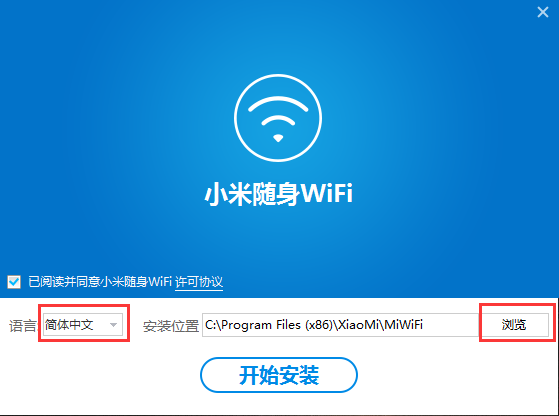
二、可以在语音选择栏选择小米随身WiFi的安装语言,还可点击【浏览】选择小米随身WiFi的安装位置。所有内容设置完毕点击【开始安装】,耐心等待软件安装完成。
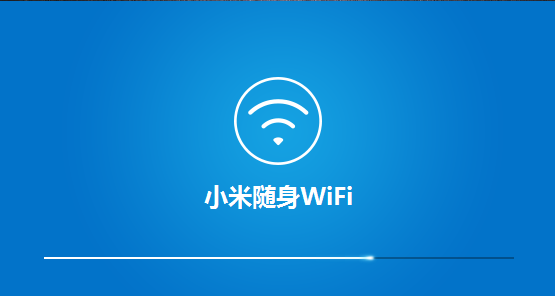
三、小米随身WiFi安装完毕,点击【立即体验】,会提示您插入小米随身wifi,按提示操作即可。

小米随身WiFi使用方法
第一步:将小米随身wifi插入一台已经联网的电脑。
第二步:使用移动设备连接小米随身WiFi创建的免费wifi网络(如首次使用,需在官网下载驱动安装),即刻免费上网。
小米随身WiFi相关问题
小米随身wifi驱动安装失败怎么办?
开始→运行,输入【service.msc】,即可启动服务管理器,在那里手动找到
Device Install Service
Device Setup Manager
这两个服务启动即可。
启动这两个服务之后,就可以正常安装小米随身wifi了。
小米随身WiFi更新日志
1、小米随身wifi支持小米账号绑定云U盘,数据随身携带更安全
2、全新的云U盘界面,可以按类别浏览文件,更加贴心
3、支持切换无线网卡模式,电脑可以通过随身WiFi扫描并连接附近的WiFi网络
4、优化了设备管理界面的默认显示策略
5、提升了打开设备管理展示设备信息的速度
6、修复了主界面与设置界面隐藏密码不同步的问题
7、修复了苹果设备重连时设备名称恢复为默认的问题
8、修复了点击任务栏图标窗口没有最小化的问题
小米随身WiFi和360随身Wi-Fi的对比
小米随身WiFi有三个特征,第一是快速设置,用户将随身WiFi插进电脑或者笔记本时,将会有智能界面帮助用户进行快速设置。第二是云存储,当用户将账号与金山快盘绑定之后,可获得1T的超大云存储空间。第三是可实现访问网络共享文件,用户可通过随身WiFi的设置,用手机直接访问电脑上的共享文件夹。
360随身Wi-Fi将与360手机助手结合,当用户使用360随身Wi-Fi在手机和电脑间创建好无线连接后,将实现无线手机优盘、隔空传图、隔空软件操作等功能。360随身WiFi有的特点是无需任何配置,“360随身WiFi”就设置成功,此时,用户只需通过智能手机、平板电脑等搜索无线网络,就可以搜索到一个以“360”开头的无线网络(SSID),然后使用系统随机生成的网络密码,就可以安全地上网冲浪了。
想要下载360随身WiFi驱动的用户可以前往以下地址
| 360随身WiFi驱动下载地址:http://onebox.51xiazai.cn/soft/491157.htm |